Was ist die beste Technik dafür? Konvertieren Sie WAV in MOV? Wenn Sie Probleme beim Abspielen von WAV-Audiodateien auf dem Media Player Ihres Mac haben, ist möglicherweise das WAV-Sounddateiformat schuld. Dadurch können Sie es in das MOV-Format konvertieren. Wie kann es erreicht werden?
Mehrere Mediendateiformate, nicht nur für Audiodateien, sind mit bestimmter Hardware oder Mediaplayern nicht kompatibel. In diesem Fall empfiehlt sich die Änderung des Audiodateiformats. Daher ist es erforderlich, ein Dateisystem mit vertrauenswürdigen Mitteln zu konvertieren. In diesem Stück werden wir das durchgehen beste Konvertierungstools Dadurch kann WAV in MOV umgewandelt werden, ohne die Gesamtqualität der Ausgabe zu beeinträchtigen.
Inhalte: Teil 1. Empfohlenes Tool zum schnellen und unkomplizierten Konvertieren von WAV in MOVTeil 2. So konvertieren Sie WAV in MOV mit kostenlosen Online-Tools Teil 3. Erfahren Sie mehr über WAV und MOVTeil 4. Fazit
Teil 1. Empfohlenes Tool zum schnellen und unkomplizierten Konvertieren von WAV in MOV
Mit der auf Ihrem Computer installierten Dateikonvertierungssoftware können Sie WAV-Dateien effektiv in MOV konvertieren. Um dies zu erreichen, können Sie verwenden iMyMac Videokonverter. Ein Programm ist ein hilfreiches Tool zum Verwalten von Mediendateien, das sowohl Dateiformate als auch wertvolle Bearbeitungsfunktionen ändern kann.
Alle alten und neuen Datendateien im Buch über Videos, Fotos und Audio werden von iMyMac Video Converter unterstützt. Darüber hinaus funktioniert es genauso gut auf PCs mit Windows und macOS. Noch benutzerfreundlicher als zuvor, die Qualität ist immer noch dieselbe. Mit den folgenden Schritten können Sie lernen, wie Sie WAV in MOV konvertieren:
- Starten Sie auf einem Mac- oder Windows-Computer iMyMac Video Converter. Einloggen in Ihr Konto, sobald Sie fertig sind.
- Das Platzieren der WAV-Datei auf dem Display des Systems per Drop oder Drag funktioniert immer problemlos.
- Ein Dropdown-Menü, das Ihnen dies ermöglicht wählen Der Dateityp, in den das Original konvertiert werden soll, z. B. MOV, wird angezeigt, wenn Sie auf „Format konvertieren".
- Die Benutzeroberfläche hat es einfacher gemacht, Änderungen an Dateien zu finden. Sie können an den Dateien beliebige Änderungen vornehmen.
- Alle Ihre Änderungen werden gespeichert, wenn Sie diese Option auswählen Sie sparen.
- Auswählen eine Konvertierungsoption in der Symbolleiste, um den Konvertierungsprozess zu starten.

Teil 2. So konvertieren Sie WAV in MOV mit kostenlosen Online-Tools
Werkzeug 01. FreeConvert.com
FreeConvert ist ein zugängliches Online-Tool zur Dateikonvertierung, mit dem Sie WAV in MOV konvertieren können ohne die Qualität des Videos zu beeinträchtigen. Es bietet die Möglichkeit, Bilder, Dokumente und Videos in ein geeignetes Format zu konvertieren. Die Plattform bietet eine intuitive Benutzeroberfläche, die einfach zu bedienen ist. Größere Dateien können aufgrund der Dateibegrenzungsanforderungen möglicherweise nicht konvertiert werden.
- Um Ihre WAV-Dateien auszuwählen, klicken Sie auf „Dateien auswählenklicken.
- Um die Konvertierung zu starten, klicken Sie auf "In MOV umwandelnklicken.
- Pressemitteilungen das "Laden Sie MOV herunter„Schaltfläche, nachdem sich der Status in „“ ändertErledigt ".
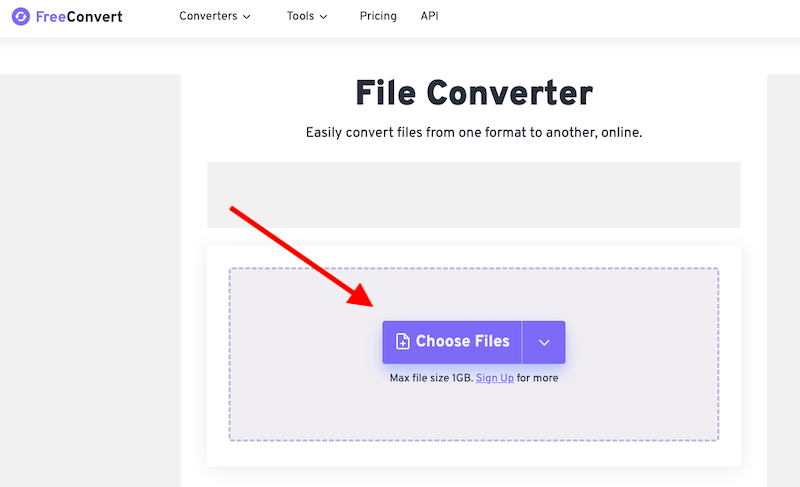
Werkzeug 02. VEED.io
Professionelle Videoerstellung, Aufzeichnung, Hosting, Verteilung und Bearbeitung in der Cloud werden durch VEED ermöglicht. Alle Ihre Projekte sind mit kostenloser MKV-Komprimierung und -Konvertierung im Internet verfügbar und ermöglichen so die Fernbearbeitung durch mehrere Editoren.
Da außerdem die visuelle Auflösung während des Komprimierungsprozesses beibehalten wird, bleibt die Qualität erhalten. Vor dem Komprimieren können Sie die erwartete Dateigröße anzeigen. Versuchen Sie, WAV mit VEED in MOV zu konvertieren:
- Auswählen Geben Sie im ersten Feld WAV als Format ein und klicken Sie dann im Feld daneben auf MOV.
- Klicken Sie oben auf Datei Auswählen" und wählen Sie die WAV-Datei aus den Ordnern auf Ihrem Computer aus. Die Datei kann auch per Drag-and-Drop in die Box gezogen werden. Wählen Sie als Nächstes „Datei konvertieren".
- Nachdem Sie klicken Sie auf Mit der Download-Option wird Ihr MOV schnell auf Ihr Gerät heruntergeladen.
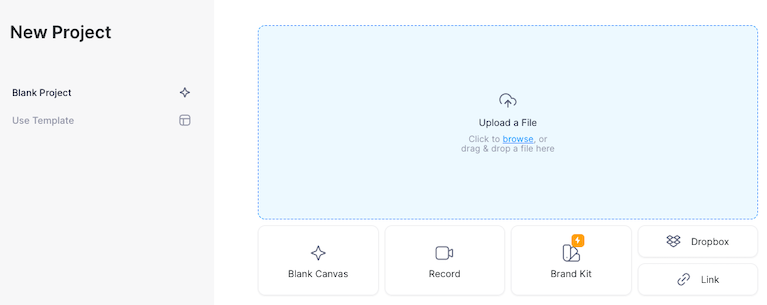
Werkzeug 03. MConverter.eu
MConverter fungiert als Plattform, die alles kann. Zusammen mit den meisten anderen Dateitypen kann es WAV in MOV konvertieren. Das Programm kann kostenlos heruntergeladen werden; Durch den Kauf erhalten Sie jedoch ein weitaus besseres Benutzererlebnis. Die Tatsache, dass dieses Tool es Benutzern ermöglicht, Dateien zusätzlich zur einfachen Konvertierung zu verkleinern, macht es zu etwas Besonderem. Sie können bis zu 100 Elemente in Sätzen von mehr als zwei und Dateien mit mehr als 200 MB stapelweise konvertieren.
- Drop Ihre WAV-Dateien.
- Von der Auswahl der Zielformate, klicken Sie auf oder berühren Sie MOV.
- Die umgewandelten MOV-Dateien können automatisch heruntergeladen werden, wodurch Sie das zeitaufwändige Anklicken sparen Herunterladen Taste für jedes MOV.
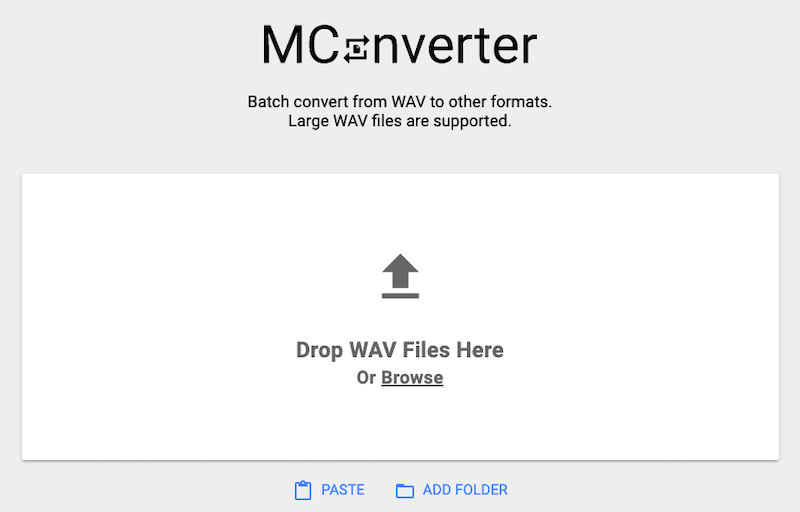
Werkzeug 04. Online-Audio-Convert.com
Online Audio Converter ist die beste Wahl. Wie der Name schon sagt, handelt es sich um einen einfachen Online-Audiokonverter, mit dem Sie WAV kostenlos in MOV konvertieren können. Außerdem benötigt Ihr Computer keine zusätzlichen Erweiterungen oder Programme. Dieser kostenlose WAV-zu-MOV-Konverter unterstützt über 300 verschiedene Dateitypen.
- Hochladen Laden Sie die WAV-Datei online herunter.
- Wählen "Konvertieren" nach Auswahl des MOV-Formats.
- Sie können es nach dem Eingriff speichern.
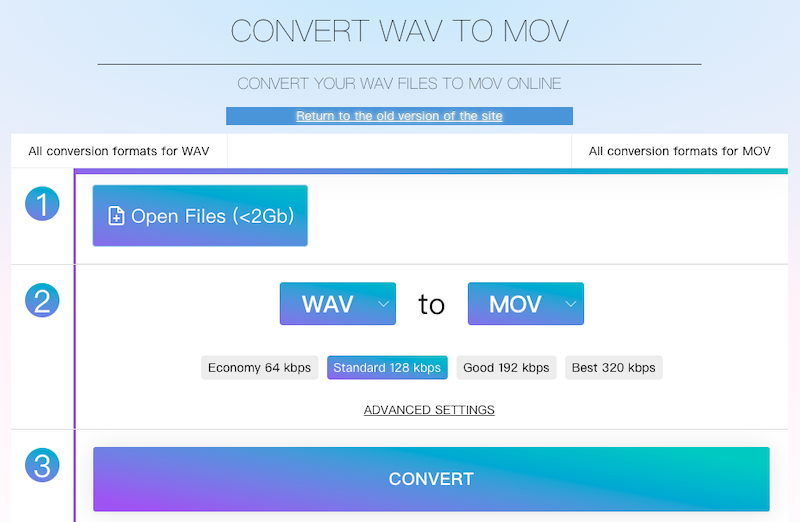
Teil 3. Erfahren Sie mehr über WAV und MOV
A verlustfreies und unverarbeitetes Audio Das Dateiformat ist eine WAV-Datei. Microsoft hat es in den frühen 1990er Jahren entwickelt und das Windows-Betriebssystem hat es seitdem integriert. WAV-Audiodateien haben normalerweise größere Dateigrößen als typische MP3-Dateien. Dies ist der Grund dafür, dass das Format bei den Benutzern immer beliebter wird und Benutzer WAV in MOV konvertieren möchten.
MOV ist ein Audiodateiformat für Quicktime, das mit den meisten Geräten funktioniert. Es wurde von Apple in erster Linie für solche Quicktime-Mediaplayer entwickelt. Dennoch hat es im Laufe der Jahre neben anderen Plattformen an Bedeutung gewonnen.
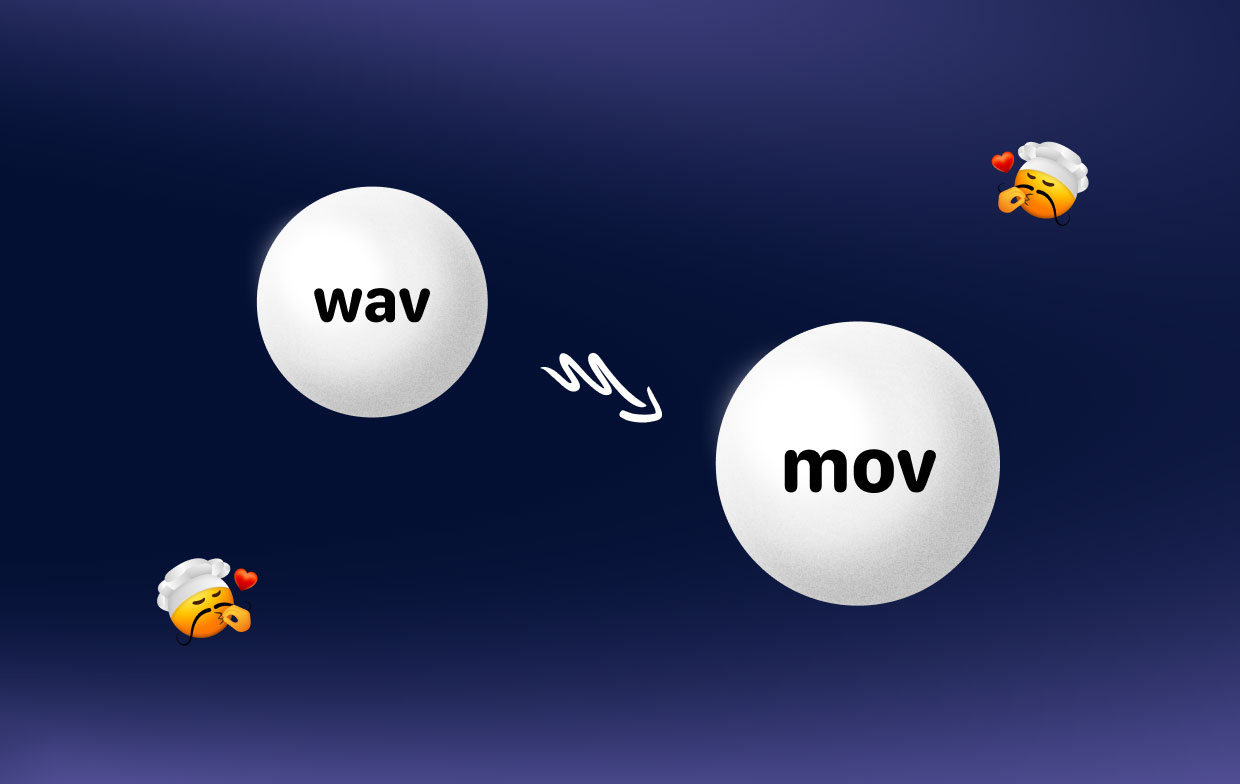
Teil 4. Fazit
Die Wahl einer vertrauenswürdigen Website zum Konvertieren von WAV in MOV ist wichtiger als alles andere. Die Vor- und Nachteile der besten Internetdienste, die diese Aufgabe mit Ihnen erledigen können, wurden besprochen.
Dennoch ist iMyMac Video Converter die einzig praktikable Option, und seine Professionalität macht ihn perfekt zum Konvertieren jeder gewünschten Datei, z WAV in FLV umwandeln. Die Möglichkeit, alles mit einer Anwendung zu erledigen, ist hilfreich. Die Anwendung hat den zusätzlichen Vorteil, dass sie Mediendateien für Dinge wie die Videobearbeitung verarbeiten kann.




